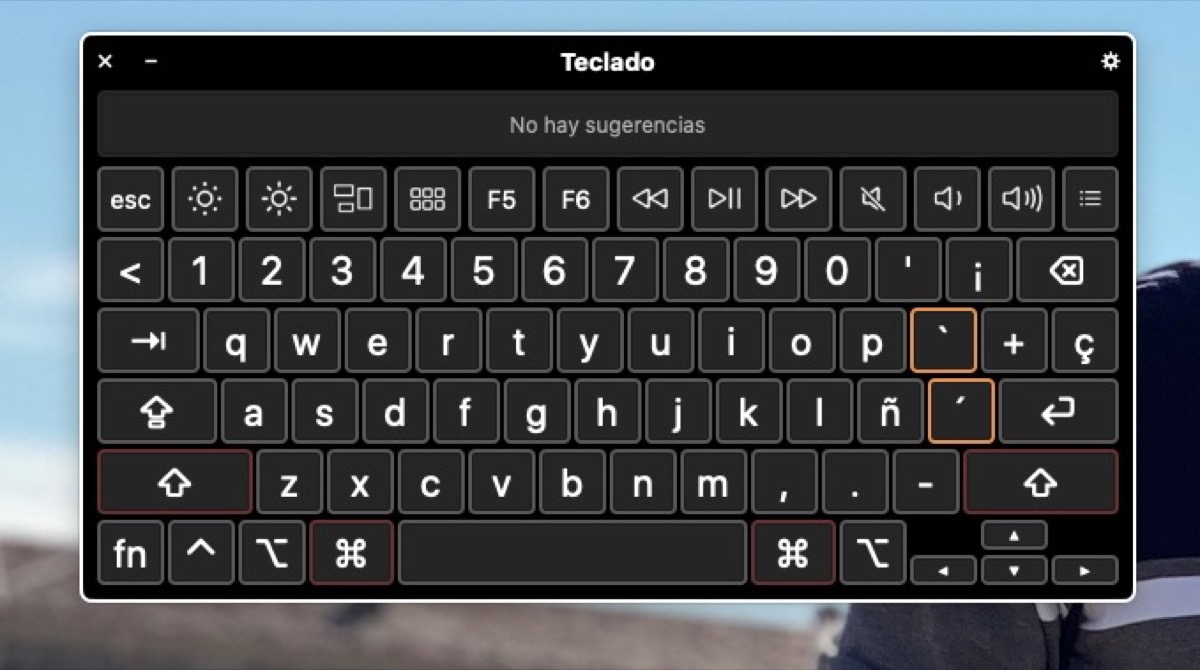
Una de las mejoras que se han implementado en el nuevo sistema operativo de Apple está relacionado con la Accesibilidad. En esta ocasión vamos a ver lo sencillo que puede ser activar el teclado en pantalla y las mejoras que añaden en cuanto a la personalización por parte del usuario. Recordar que con este teclado activado se puede navegar por macOS sin apenas usar el teclado físico, es compatible con barras de herramientas y mejoras en la escritura, como las mayúsculas automáticas y sugerencias.
Cómo activar el teclado de Accesibilidad
Lo único que tenemos que hacer para activar este teclado en pantalla es ir directamente a las Preferencias del sistema y pulsar sobre Accesibilidad. En este momento solamente tenemos que bajar entre las opciones que encontramos en la columna de la derecha y pulsar en teclado. Una vez lo tengas es tan simple como acceder a la pestaña en la parte superior que dice «Teclado de Accesibilidad».
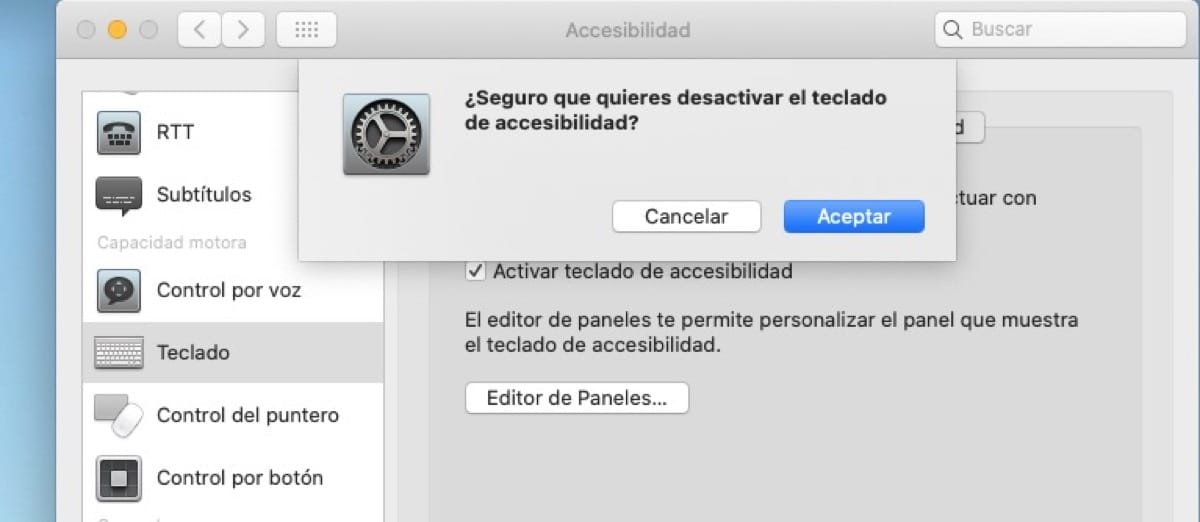
Marcamos la opción y de forma automática aparece el teclado en pantalla. Ahora podemos personalizar a nuestro gusto este teclado y ajustarlo para nuestro uso. Cuando queramos que este desaparezca de la pantalla simplemente desmarcamos la opción en las Preferencias del sistema y listo. Este nuevo teclado añade la opción de mayúsculas automáticas y algunas sugerencias que hace que su uso sea mucho más sencillo para la persona que está delante del Mac, así que no dudes en aprovechar esta y el resto de opciones que ofrece Apple en cuanto a la Accesibilidad en sus equipos.